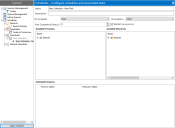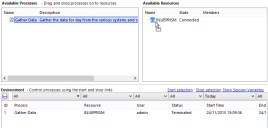Tareas
Una tarea representa un componente de un programa. Define un conjunto de sesiones que se ejecutarán simultáneamente y proporciona un resultado de estado combinado de esas sesiones para que el programador pueda determinar qué tarea ejecutar a continuación.
Una sesión es un proceso de nivel superior que se ejecuta en un recurso de tiempo de ejecución. Cada tarea puede contener una cantidad arbitraria de sesiones. Cuando se ejecuta la tarea, se crea cada sesión por primera vez y, una vez que se registran y están pendientes en sus recursos de host, se ejecutan.
Cuando se crea un programa en Control Room, se crea automáticamente una tarea llamada Nuevo programa - Nueva tarea dentro del programa. La tarea inicial dentro del programa usa de manera predeterminada esta tarea.
Se puede configurar una tarea para que ejecute una serie de procesos diferentes en los recursos de tiempo de ejecución y especificar tareas posteriores para pasar el control según el resultado de esos procesos cuando se ejecutan.
Crear una tarea
Para crear un programa, haga clic derecho en el programa adecuado en el panel de navegación y seleccione Nueva tarea.
Se creará una nueva tarea, completada con valores predeterminados, y se seleccionará automáticamente en el nodo del programa. Actualice el nombre de la tarea y agregue una descripción si es necesario.
Configurar una tarea
Establecer el orden de ejecución de la tarea
Consulte Configuración de la tarea inicial del programa para conocer los detalles sobre cómo especificar qué tarea debe ejecutarse primero cuando se activa un programa.
La tarea que se ejecutará después de que esta tarea se haya completado correctamente se puede especificar seleccionando la tarea adecuada en el menú desplegable Cuando se complete. La opción Detener indica que el programa debe completarse después de que esta tarea se haya completado.
La tarea que se ejecutará después de que esta tarea se haya terminado se puede especificar seleccionando la tarea adecuada en el menú desplegable Cuando haya una excepción. La opción Anular indica que el programa debe terminar después de que esta tarea haya terminado.
Detección de errores de sesión
De manera predeterminada, una tarea se configura en error inmediato en cualquier error, es decir, terminar inmediatamente la tarea si alguna sesión no se inicia o finaliza debido a una excepción. Esto se puede anular anulando la selección de la casilla de verificación Cualquier error inmediato.
- Si una tarea se configura en error inmediato, todas las sesiones concluirán y la tarea se terminará cuando se produce cualquier error en cualquiera de las sesiones, por ejemplo, si un recurso no pudo conectarse o estaba demasiado ocupado para crear una sesión, o si una sesión generó una excepción y finalizó de manera anormal. Esto significa que una tarea se marca como terminada si alguna sesión falla.
- Si una tarea no se configura en error inmediato, solo se termina si se produce un error en todas sus sesiones, y la terminación de la tarea solo se produce cuando se detecta que la última sesión en ejecución ha fallado. Se registran las ejecuciones de sesiones individuales que causan un error, pero cualquier otra sesión en ejecución continúa. Si no genera un error inmediato, una tarea se marca como finalizada solo si todas sus sesiones tienen error.
Mantener las sesiones programadas
Cuando se ejecuta una tarea, todas las sesiones definidas dentro de ella se ejecutarán simultáneamente.
No hay restricciones en las sesiones dentro de una tarea. Por ejemplo, se pueden especificar varios procesos para que se ejecuten en el mismo recurso. Si dichos procesos son exclusivos, la tarea se terminará debido a que el recurso está demasiado ocupado para ejecutar cualquier otra cosa que no sea el primer proceso.
Crear una sesión
Una sesión programada se crea cuando un proceso publicado se arrastra a un recurso, o viceversa.
Una vez que se haya creado una sesión, aparecerá en la lista Sesiones programadas.
No hay restricciones en la cantidad de sesiones dentro de una tarea. Se pueden crear varias sesiones dentro de una tarea en todos los recursos disponibles y se pueden programar varios procesos para que se ejecuten en el mismo recurso.
- El programador solo puede crear y ejecutar sesiones en recursos públicos (comenzado con el conmutador “público”, por ejemplo, Automate.exe /public /resourcepc).
- Si hay varias áreas de procesos programadas para ejecutarse en el mismo recurso, y cualquiera de los procesos es exclusivo, la tarea se terminará ya que el recurso está demasiado ocupado para ejecutar cualquier otra cosa que no sea el proceso exclusivo.
- Considere la posibilidad de programar sesiones para que se ejecuten en grupos de recursos en lugar de recursos individuales. Los grupos de recursos brindan el beneficio de una mayor confiabilidad a los programas, ya que Blue Prism tiene varios recursos disponibles para elegir, en lugar de tener un solo recurso en el que depender. Consulte Grupos de recursos para obtener más detalles.
Establecer parámetros del proceso
Si un proceso en una sesión requiere parámetros de inicio, se pueden configurar haciendo clic con el botón derecho en la sesión correspondiente y seleccionando Parámetros de inicio en el menú contextual.
Consulte Parámetros de inicio para obtener más detalles.
Demora posterior a la finalización
Si se ingresa un valor en este campo, se agrega una demora de entre 0 y 1500 segundos al final de una tarea programada antes de permitir que comience la siguiente tarea en el programa.
Eliminar una sesión
Hacer clic con el botón derecho en la sesión y seleccionar Eliminar hará que la sesión se elimine de la tarea.
Guardar una tarea
Una tarea no se puede guardar directamente: los cambios en una tarea provocan cambios implícitos en su programa principal, por lo que, para guardar una tarea, se debe guardar su programa.
Para obtener más detalles, consulte Programas.
Copiar una tarea
Una tarea puede copiarse y pegarse en su programa principal (clonando la tarea) o en otro programa diferente.
Debido a la forma en que se implementa, la copia y el pegado solo se pueden realizar dentro de una sola instancia de la aplicación de Blue Prism; no se puede copiar de una aplicación en ejecución y pegarse en otra.
Para copiar una tarea:
- Haga clic con el botón derecho y seleccione Copiar.
- Haga clic con el botón derecho en el programa de destino en el panel de navegación y seleccione Pegar.
Esto no utiliza el portapapeles del sistema y, como tal, no se ve afectado por otras operaciones de cortar/copiar. Esto también significa que la tarea copiada no existe fuera del administrador de programas que se está ejecutando actualmente.
Eliminar una tarea
Haga clic con el botón derecho en una tarea en el panel de navegación y seleccione Eliminar.
Cualquier referencia a la tarea por parte de otra tarea (como su siguiente tarea en un menú desplegable Cuando se complete o Cuando haya una excepción) o por el programa (como su tarea inicial) se restablecerá a los valores predeterminados cuando se elimine la tarea.
Configurar alertas de tareas
Puede configurar alertas para que se envíen en fases específicas de la ejecución de una tarea como parte de la ejecución de un programa. Para obtener detalles sobre cómo configurar alertas de tareas, consulte Procesar configuración de alertas.
 Docs
Docs